在本模块中,我们将逐步为先前模块中构建的应用程序建立本地开发环境。我们将使用Docker来构建镜像,并使用Docker Compose来简化所有工作。
在容器中运行数据库(mysql)
首先,我们将研究如何在容器中运行数据库,以及如何使用卷和网络来持久化数据并允许我们的应用程序与数据库进行通讯。然后,我们将所有内容汇总到一个Compose文件中,该文件使我们可以使用一个命令来设置和运行本地开发环境。最后,我们将看一下如何将调试器连接到在容器内运行的应用程序。
我们可以使用MySQL的Docker Official Image并在容器中运行它,而无需下载MySQL,安装,配置然后运行MySQL数据库作为服务。
1.创建卷(volume)
dcoker volume create <卷名称>
Docker可以管理这些卷来存储我们的持久数据和配置。让我们使用Docker提供的托管卷功能,而不是使用绑定安装
创建mysql和mysql配置卷
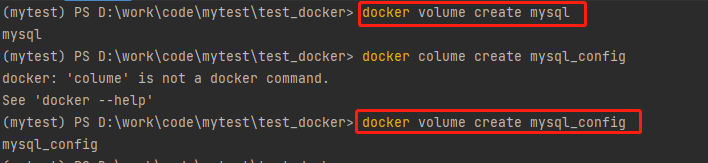
卷管理命令
查看卷清单
docker volums ls
删除卷
docker volume rm <卷名称>
检查体积
docker volume inspect <卷名称>
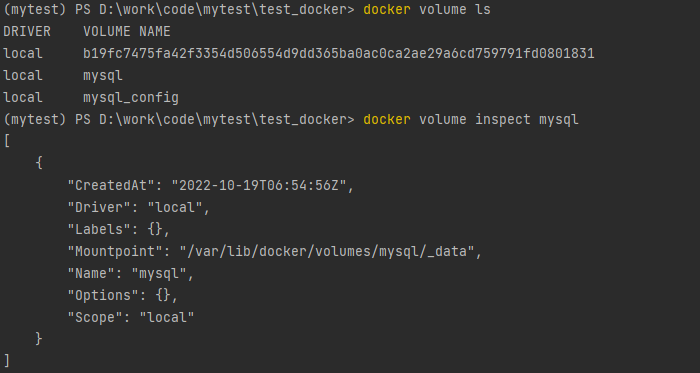
详细文档:https://dockerdocs.cn/storage/volumes/index.html
2.创建网络(network)
docker network create <网络名称>
我们的应用程序和数据库将使用该网络互相通信。该网络称为用户定义的桥接网络,它为我们提供了很好的DNS查找服务,可在创建连接字符串时使用该服务。
创建mysql网络

3.运行mysql,并附加到创建的卷和网络上
docker run --rm -d -v mysql:/var/lib/mysql \
-v mysql_config:/etc/mysql -p 3306:3306 \
--network mysqlnet \
--name mysqldb \
-e MYSQL_ROOT_PASSWORD=p@ssw0rd1 \
mysql
ps:如果换行执行异常就一行执行
docker run --rm -d -v mysql:/var/lib/mysql -v mysql_config:/etc/mysql -p 3306:3306 --network mysqlnet --name mysqldb -e MYSQL_ROOT_PASSWORD=p@ssw0rd1 mysql
Docker从Hub提取映像并在本地为您运行。在以下命令中,选项-v用于启动带有卷的容器。
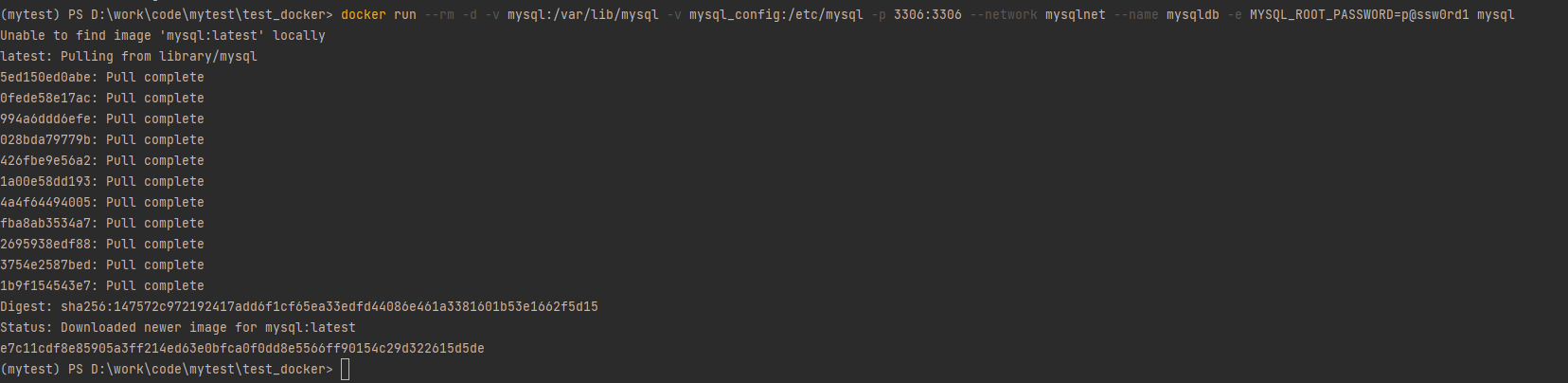
查看mysql是否启动成功

4.连接mysql
docker exec -ti mysqldb mysql -u root -p
密码为 p@ssw0rd1
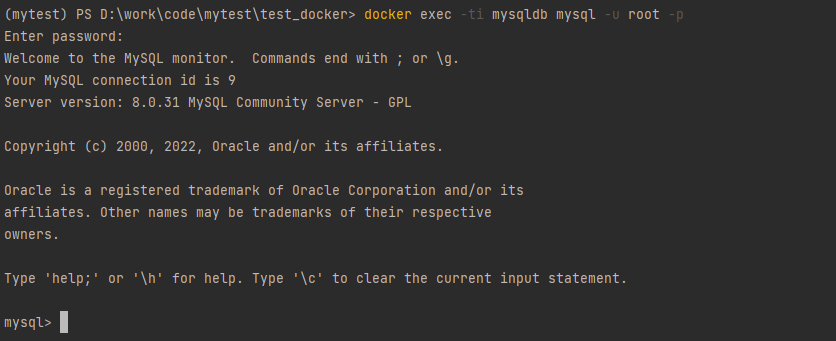
到此我们的mysql数据库已经安装完成,并能连接使用了。
在flask应用中使用mysql数据库
1.在flask代码中添加对数据库的操作
import json
import pymysql
from flask import Flask
app = Flask(__name__)
@app.route('/')
def test():
return 'ok1112'
@app.route('/initdb')
def db_init():
mydb = pymysql.connect(
host="mysqldb",
port=3306,
user="root",
password="p@ssw0rd1"
)
cursor = mydb.cursor()
cursor.execute("DROP DATABASE IF EXISTS inventory")
cursor.execute("CREATE DATABASE inventory")
cursor.close()
mydb = pymysql.connect(
host="mysqldb",
port=3306,
user="root",
password="p@ssw0rd1",
database="inventory"
)
cursor = mydb.cursor()
cursor.execute("DROP TABLE IF EXISTS widgets")
cursor.execute("CREATE TABLE widgets (name VARCHAR(255), description VARCHAR(255))")
cursor.close()
return 'init database'
@app.route('/widgets')
def get_widgets():
mydb = pymysql.connect(
host="mysqldb",
port=3306,
user="root",
password="p@ssw0rd1",
database="inventory"
)
cursor = mydb.cursor()
cursor.execute("SELECT * FROM widgets")
row_headers = [x[0] for x in cursor.description] # this will extract row headers
results = cursor.fetchall()
json_data = []
for result in results:
json_data.append(dict(zip(row_headers, result)))
cursor.close()
return json.dumps(json_data)
if __name__ == '__main__':
app.run(host='0.0.0.0', port=1111)
记得修改requirements.txt
Flask==2.1.2
PyMySQL==1.0.2
cryptography==38.0.1
cryptography 这个包主要是解决在连接数据库时出现下面这个异常
RuntimeError: ‘cryptography’ package is required for sha256_password or caching_sha2_password auth methods
2.重新编译镜像
docker build --tag test_docker .
3.将容器添加到数据库网络,并运行
docker run \
--rm -d \
--network mysqlnet \
--name test_flask \
-p 1111:1111 \
python-docker
ps:执行异常在一行执行
docker run --rm -d --network mysqlnet --name test_flask -p 1111:1111 test_docker
参数说明:
- network 网络名称
- neme 定义的容器名称
- p 端口
具体可见上面创建网络与上个模块以分离模式运行镜像

接口访问

查看mysql数据库
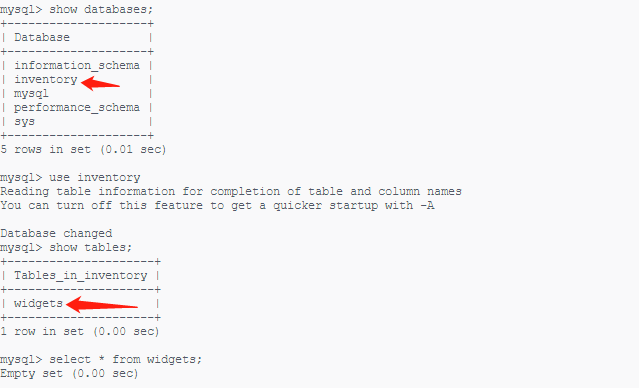
使用Compose进行本地开发
我们将创建一个Compose文件,以使用单个命令启动上面的容器test_flask和MySQL数据库。我们还将设置Compose文件以容器test_flask在调试模式下启动应用程序,以便我们可以将调试器连接到正在运行的进程。
1.创建Compose文件
在项目跟目录下创建一个名为docker-compose.dev.yml的文件,输入以下内容
version: '3.8'
services:
web:
build:
context: .
ports:
- 1111:1111
volumes:
- ./:/app
mysqldb:
image: mysql
ports:
- 3306:3306
environment:
- MYSQL_ROOT_PASSWORD=p@ssw0rd1
volumes:
- mysql:/var/lib/mysql
- mysql_config:/etc/mysql
volumes:
mysql:
mysql_config:
这个Compose文件非常方便,因为我们不必键入所有参数即可传递给docker run命令。我们可以使用Compose文件声明性地做到这一点。
我们公开端口1111,以便可以访问容器内的dev Web服务器。我们还将本地源代码映射到正在运行的容器中,以在文本编辑器中进行更改,并在容器中提取这些更改。
使用Compose文件的另一个非常酷的功能是我们设置了服务解析来使用服务名称。因此,我们现在可以在连接字符串中使用“ mysqldb”。我们使用“ mysqldb”的原因是因为这就是我们在Compose文件中命名的MySQL服务的名称。
2.使用Compose文件启动容器
docker-compose -f <Compose文件名称> up --build
–build标志,让Docker将编译镜像,然后启动容器。
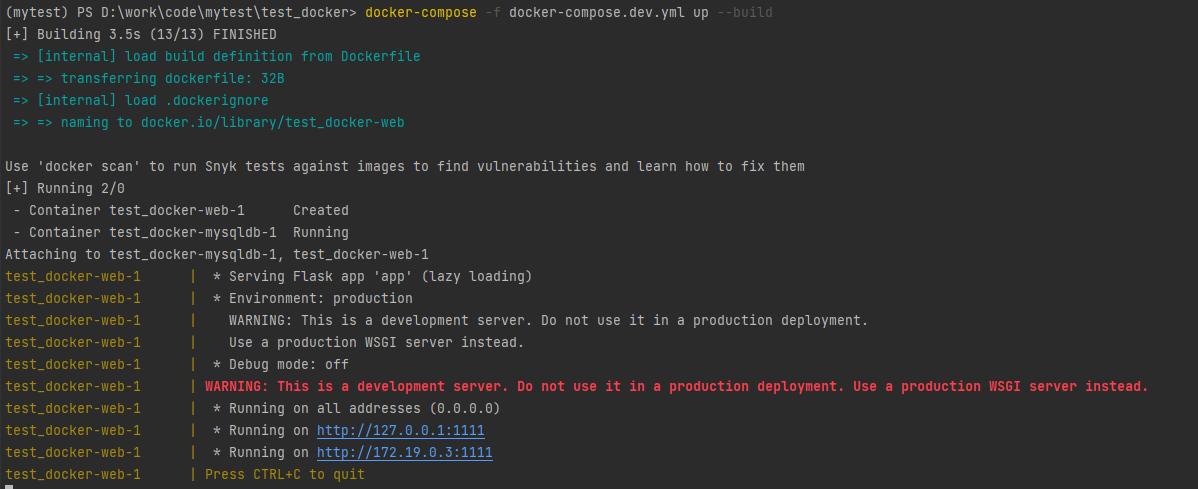
3.接口调用

原文地址:http://www.cnblogs.com/yimeimanong/p/16806279.html
